محبوب ترین ها
ما را در شبکه های اجتماعی دنبال کنید
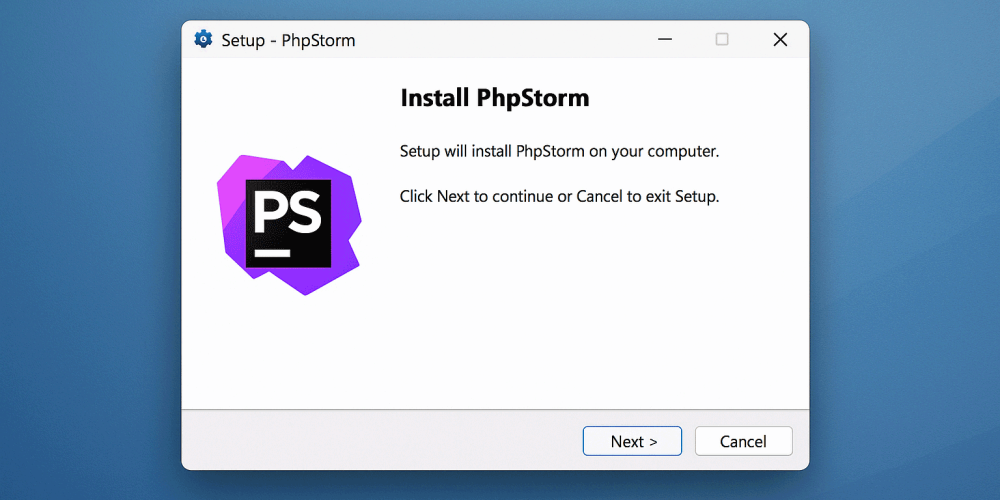
آموزش نصب PHPStorm | راهنمای کامل برای ویندوز
اگر به دنبال یک محیط توسعه (IDE) قدرتمند برای برنامهنویسی PHP هستید، PHPStorm انتخابی بینظیر است. در این آموزش به صورت کامل و گامبهگام یاد میگیرید چگونه PHPStorm را نصب و راهاندازی کنید.
آموزش نصب و راهاندازی PhpStorm
PhpStorm یکی از قدرتمندترین محیطهای توسعه (IDE) برای زبان برنامهنویسی PHP است که توسط شرکت JetBrains ارائه میشود. این نرمافزار بهصورت غیررایگان عرضه شده، اما کاربران میتوانند از نسخهی آزمایشی ۳۰ روزه آن بهصورت رایگان بهرهمند شوند.
برای دانلود و نصب PhpStorm، کافی است به وبسایت رسمی JetBrains مراجعه کرده و نسخهی مناسب با سیستمعامل مورد نظر خود (Windows، macOS یا Linux) را دریافت نمایید.
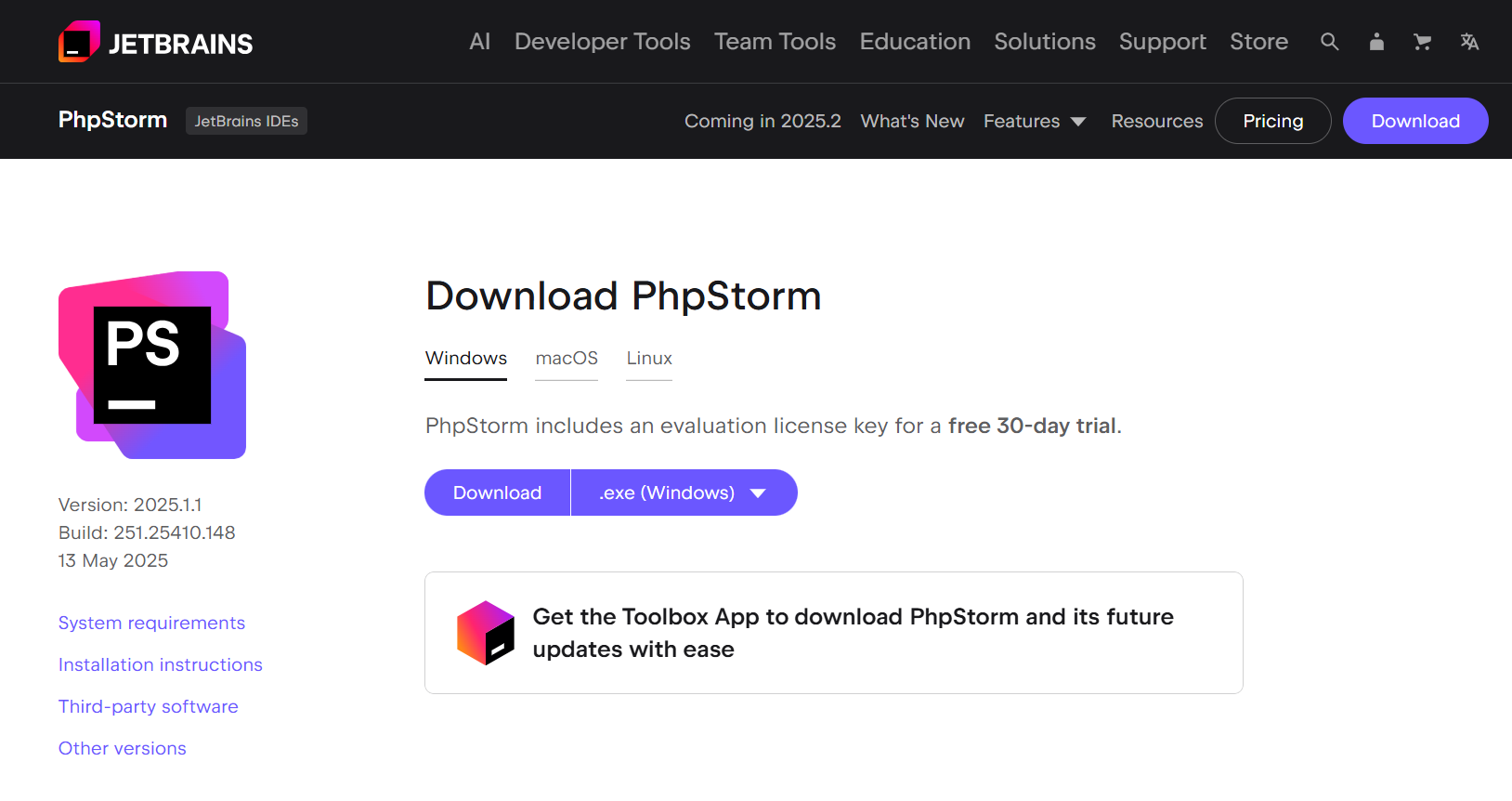
در ادامه، مراحل نصب و راهاندازی PhpStorm شرح داده شده است.
مرحله ۱: پس از تکمیل فرآیند دانلود PhpStorm، فایل نصب را اجرا کرده و روی گزینهی Next کلیک نمایید.
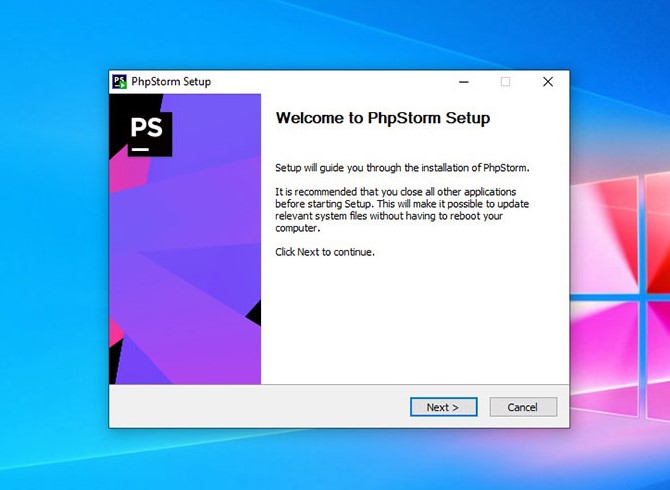
مرحله ۲: در این بخش، میتوانید مسیر نصب PhpStorm را مشخص کنید. در صورت تمایل، میتوان از مسیر پیشفرض استفاده کرد یا آن را تغییر داد. پس از انتخاب، روی دکمهی Next کلیک نمایید.

مرحله ۳: در این مرحله نیازی به تغییر تنظیمات نیست و میتوانید مستقیماً روی دکمهی Next کلیک کنید. اما اگر مایل به ایجاد میانبر برنامه روی دسکتاپ هستید، بر اساس نسخه ۳۲ یا ۶۴ بیتی سیستمعامل خود، گزینهی مربوط به Desktop Shortcut را فعال نمایید.
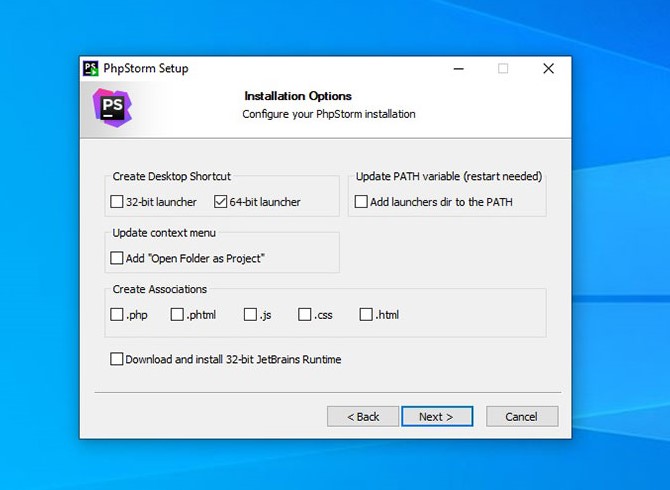
مرحله ۴: نام پوشهی منوی شروع برای ایجاد میانبر برنامه را انتخاب یا وارد نمایید. بهطور پیشفرض این نام JetBrains تنظیم شده است. سپس برای آغاز فرآیند استخراج فایلها و نصب برنامه، روی دکمهی Install کلیک کنید.
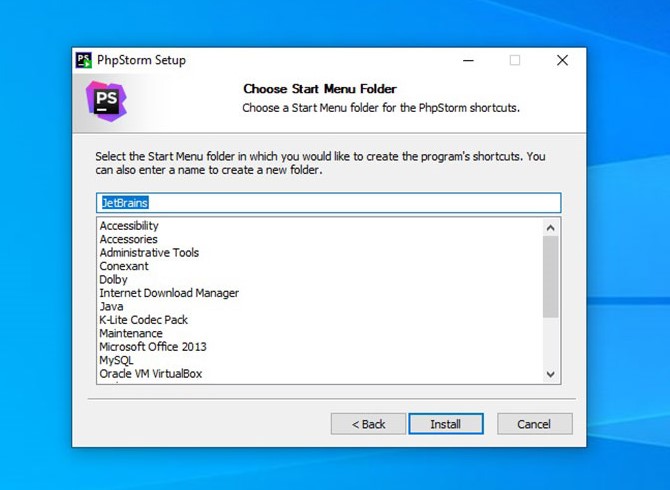
مرحله ۵: پس از اتمام موفقیتآمیز استخراج فایلها، گزینهی Run PhpStorm را فعال کرده و برای پایان نصب، روی دکمهی Finish کلیک کنید.
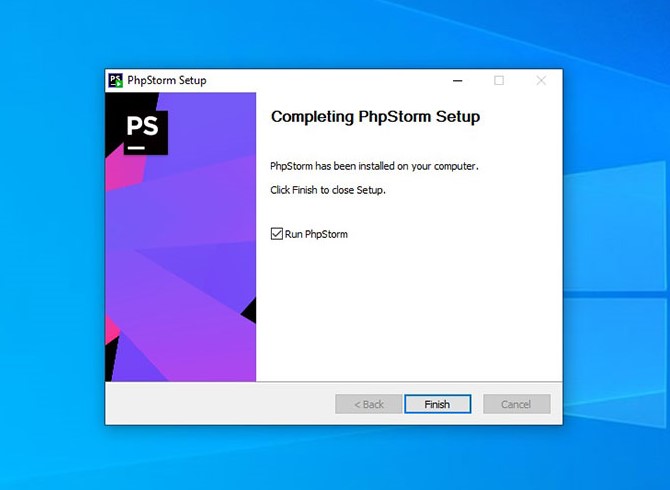
مرحله ۶: در این مرحله، لازم است قوانین و شرایط استفاده از JetBrains را مطالعه و پذیرفته، سپس بر روی دکمهی Continue کلیک نمایید.
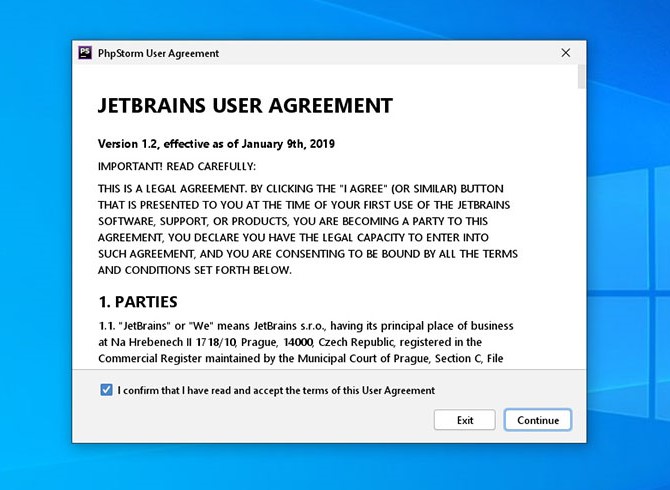
مرحله ۷: در گام پایانی، برای بهرهمندی از دورهی آزمایشی ۳۰ روزه رایگان PhpStorm، گزینهی Evaluate for free را انتخاب کرده و سپس روی دکمهی Evaluate کلیک کنید.
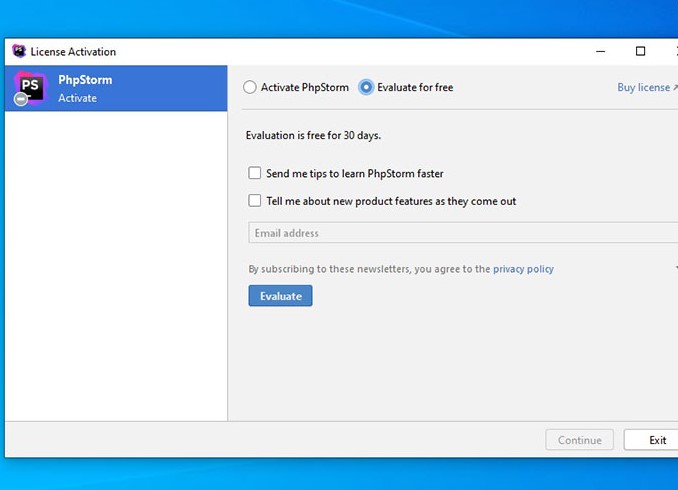
مرحله ۸: فرآیند نصب PhpStorm با موفقیت به پایان رسید. اکنون نسخهی ۳۰ روزهی رایگان این نرمافزار بر روی سیستم شما نصب شده است. میتوانید یک پروژهی جدید ایجاد کرده و فعالیت خود را با PhpStorm آغاز نمایید.
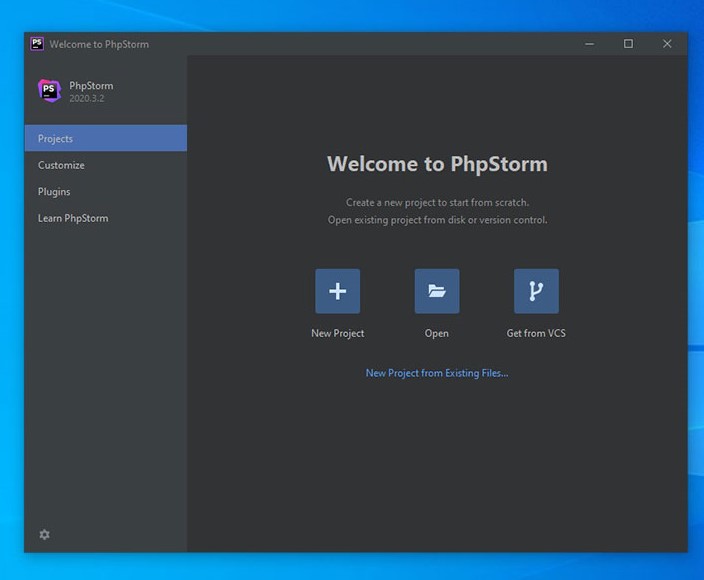
دانلود Phpstorm
برای نصب phpstorm، میتوانید از لینک زیر استفاده کنید:
جمعبندی
در این مقاله بهصورت گامبهگام نحوهی نصب و راهاندازی PhpStorm را بررسی کردیم. از دانلود نسخهی مناسب برای سیستمعامل گرفته تا فعالسازی دورهی آزمایشی ۳۰ روزه، تمامی مراحل با توضیحات دقیق ارائه شد تا کاربران بدون مشکل بتوانند از این IDE قدرتمند استفاده کنند.
PhpStorm یکی از بهترین محیطهای توسعه برای برنامهنویسان PHP است که با امکانات پیشرفته و پشتیبانی از ابزارهای مختلف، سرعت و دقت کدنویسی را بهطور چشمگیری افزایش میدهد. اگر به دنبال یک تجربه حرفهای در توسعهی PHP هستید، حتماً از این ابزار بهره ببرید.
در پایان توصیه میشود برای دسترسی به آخرین ویژگیها و پشتیبانی رسمی، از نسخهی قانونی نرمافزار استفاده نمایید. همچنین میتوانید برای شروع کار، از نسخهی آزمایشی رایگان استفاده کرده و در صورت رضایت، آن را به نسخهی کامل ارتقا دهید.

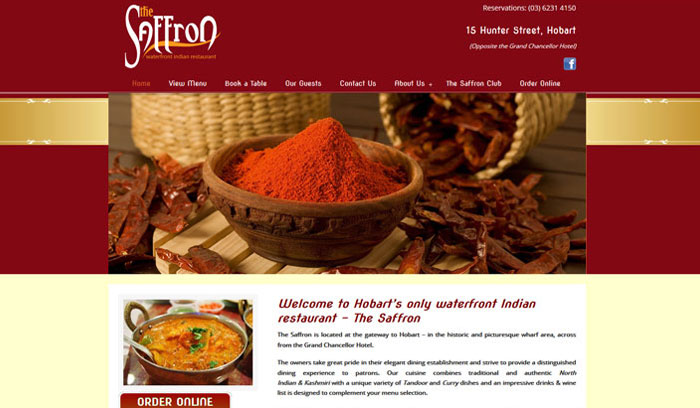

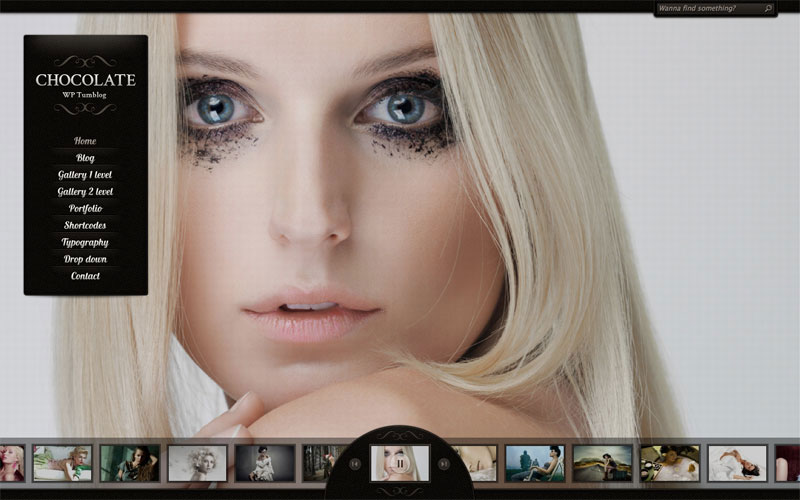


نظرات (0)